Bagaimana cara membuat daftar distribusi Outlook dari file Excel?
Misalkan Anda menerima file Excel yang berisi daftar alamat email pelanggan baru, dan sekarang Anda perlu mengelompokkan semua alamat email ini ke satu grup kontak Outlook. Bagaimana cara mencapainya? Metode dalam artikel ini dapat membantu Anda.
Buat daftar distribusi Outlook dari file Excel
Buat daftar distribusi Outlook dari file Excel
Untuk membuat daftar distribusi Outlook dari file Excel, lakukan hal berikut.
1. Pilih dan salin semua alamat email di lembar kerja yang Anda perlukan untuk membuat daftar distribusi berdasarkan.
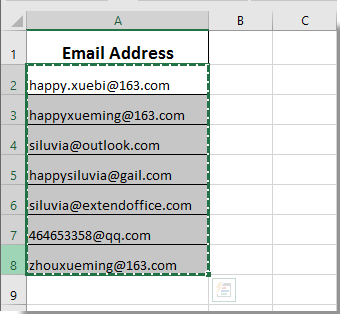
2. Luncurkan aplikasi Outlook Anda dan geser ke kontak melihat. Lalu klik Grup Kontak Baru bawah Beranda tab. Lihat tangkapan layar:

3. Dalam Kelompok kontak jendela, silakan klik Tambahkan Anggota > Dari Kontak Outlook bawah Kelompok kontak Tab.
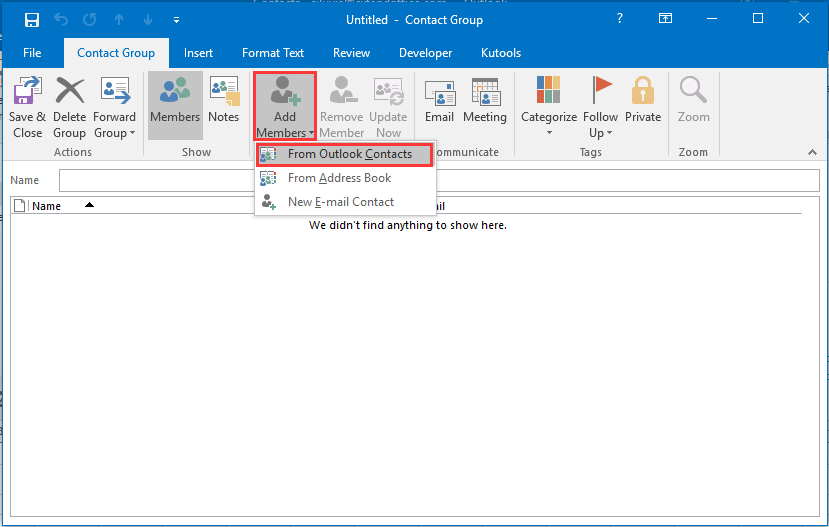
4. Dalam Pilih Anggota: Kontak kotak dialog, tekan Ctrl + V kunci secara bersamaan untuk menempelkan semua alamat email yang disalin ke dalam Anggota -> kotak, dan kemudian klik OK tombol. Lihat tangkapan layar:

5. Kemudian semua alamat email ditambahkan ke Kelompok kontak jendela, harap beri nama grup kontak di Nama kotak, dan kemudian klik Simpan & Tutup tombol. Lihat tangkapan layar:

Sekarang grup kontak Outlook dibuat dengan alamat email yang ditentukan dalam file Excel.
Alat Produktivitas Kantor Terbaik
Tingkatkan Keterampilan Excel Anda dengan Kutools for Excel, dan Rasakan Efisiensi yang Belum Pernah Ada Sebelumnya. Kutools for Excel Menawarkan Lebih dari 300 Fitur Lanjutan untuk Meningkatkan Produktivitas dan Menghemat Waktu. Klik Di Sini untuk Mendapatkan Fitur yang Paling Anda Butuhkan...

Tab Office Membawa antarmuka Tab ke Office, dan Membuat Pekerjaan Anda Jauh Lebih Mudah
- Aktifkan pengeditan dan pembacaan tab di Word, Excel, PowerPoint, Publisher, Access, Visio, dan Project.
- Buka dan buat banyak dokumen di tab baru di jendela yang sama, bukan di jendela baru.
- Meningkatkan produktivitas Anda sebesar 50%, dan mengurangi ratusan klik mouse untuk Anda setiap hari!

